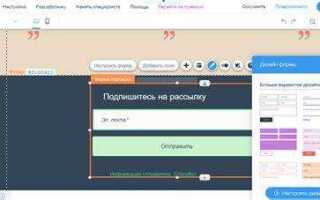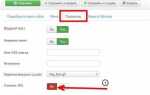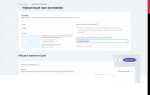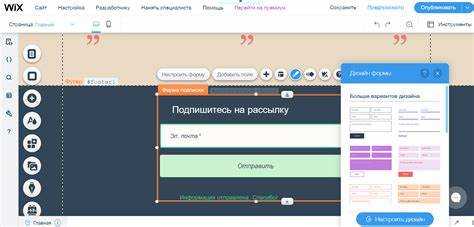
Wix не поддерживает прямую загрузку стороннего HTML, CSS и JavaScript-кода, как это реализовано на хостингах с доступом к файловой системе. Однако существует несколько рабочих способов интеграции или переноса готового сайта на эту платформу с сохранением ключевых элементов и дизайна.
Если сайт создан на HTML и CSS, то основной путь – использовать HTML-iframe элемент внутри редактора Wix. Через него можно встроить внешние страницы, размещённые, например, на GitHub Pages, Firebase или любом другом доступном хостинге. Добавление происходит через меню «Элементы» → «Встроенный код» → «HTML-iframe» с указанием URL вашего сайта.
Для частичной интеграции контента стоит использовать возможности Wix Velo – это среда для разработчиков, позволяющая подключать кастомный JavaScript, API и базу данных. С помощью Velo можно воссоздать интерактивные функции сайта, недоступные через стандартные виджеты редактора.
Если целью является перенос дизайна, а не кода, потребуется ручная адаптация: импорт изображений, копирование текстов, настройка цветовой схемы и шрифтов. Для ускорения процесса рекомендуется использовать шаблон, максимально близкий к оригинальному макету, и на его базе собрать проект с нуля.
Важно учитывать, что Wix не предоставляет root-доступа к серверу и не допускает загрузку произвольных файлов вне предусмотренных форматов. Поэтому при планировании переноса следует заранее определить, какие элементы сайта критичны, и выбрать наиболее подходящую стратегию: встраивание, адаптацию или частичную реконструкцию.
Проверка совместимости готового сайта с возможностями Wix
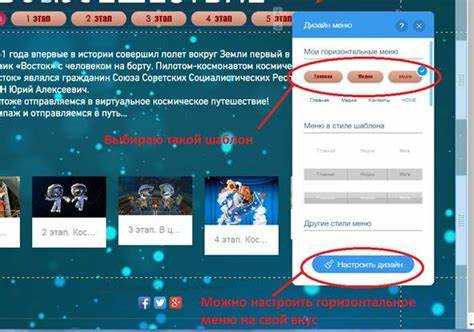
Перед переносом готового сайта на Wix необходимо проанализировать его структуру и функциональность на предмет соответствия ограничениям платформы. Wix не поддерживает прямую загрузку HTML/CSS/JS-файлов, а значит, перенос возможен только в виде реконструкции контента внутри визуального редактора.
Проверьте наличие нестандартных JavaScript-скриптов, сторонних библиотек и серверной логики. Wix не позволяет использовать PHP, MySQL и другие серверные технологии. Если сайт зависит от этих компонентов (например, формы с обработкой на сервере или собственные CMS-функции), потребуется разработать аналоги с использованием Wix Velo или встроенных форм и баз данных Wix.
Важно проанализировать используемые шрифты, анимации и сетку верстки. Платформа ограничивает доступ к системным файлам и использует собственный CSS-движок. Мобильная адаптация также строится по своим правилам, не всегда совпадающим с flexbox или grid-системами, применяемыми на сторонних сайтах.
Перед переносом создайте перечень всех интерактивных элементов и используемых плагинов:
| Элемент | Совместимость с Wix | Альтернатива |
|---|---|---|
| Форма обратной связи с валидацией на PHP | Нет | Форма Wix + автоматизация через Velo |
| Кастомная анимация на JS | Частично | Встроенные анимации редактора или код через Velo |
| Слайдер на jQuery | Нет | Готовые компоненты Wix или создание через Velo |
Если сайт использует внешние API, убедитесь, что их можно подключить через Velo, который предоставляет возможности выполнения HTTP-запросов. При необходимости настройте проксирование, так как CORS-ограничения могут помешать прямой интеграции.
Заранее протестируйте макеты в редакторе Wix Studio, чтобы убедиться в точном воссоздании дизайна и поведения. Некоторые эффекты, например sticky-элементы или сложные модальные окна, потребуют дополнительной реализации с помощью пользовательского кода.
Импорт HTML, CSS и JavaScript-файлов в редактор Wix
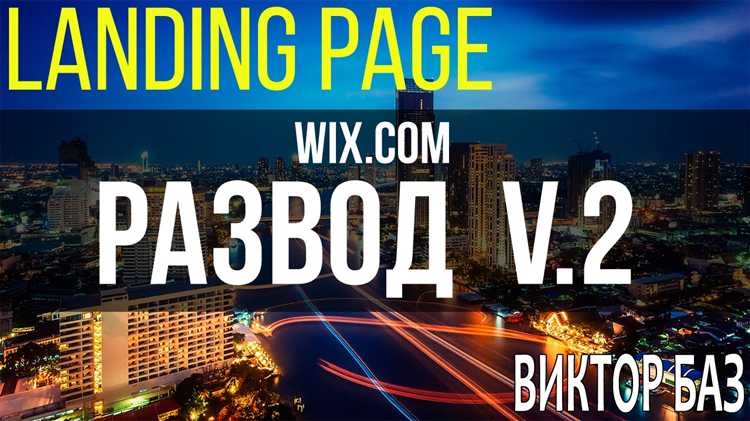
Wix не поддерживает прямой импорт сторонних HTML, CSS или JavaScript-файлов в стандартный визуальный редактор. Однако, вы можете внедрить кастомный код с помощью встроенного инструмента «Разработчик (Velo)» или элемента «Встраивание HTML».
Для вставки HTML-кода: активируйте режим разработчика Velo, выберите нужную страницу, добавьте элемент «Embed» → «HTML iframe» из панели компонентов. Вставьте ваш HTML-код напрямую в окно редактора или укажите ссылку на внешний файл, размещённый на стороннем хостинге.
Стили CSS необходимо внедрять через встроенные теги внутри HTML, либо подключать внешние стили через тег <link>, если они размещены на доступном сервере. Важно убедиться, что все пути к ресурсам абсолютные.
Для JavaScript-кода используйте панель «События страницы» в Velo или добавляйте скрипты в тег <script> внутри HTML-элемента. Если вы используете внешние библиотеки, подключайте их через CDN-ссылки. Асинхронные и модульные скрипты Wix не поддерживает.
Сложные взаимодействия между элементами HTML и внутренними компонентами Wix требуют программной интеграции через API Velo. Перед публикацией протестируйте все вставки на предмет конфликтов с безопасностью и производительностью сайта.
Создание пользовательской структуры страниц вручную
Для ручной настройки структуры сайта на Wix перейдите в редактор и в левом меню откройте раздел «Меню и страницы». Нажмите «Добавить страницу», задайте имя и подтвердите создание. Повторите шаг для всех необходимых разделов сайта.
После создания страниц определите иерархию. Чтобы задать вложенность, перетащите одну страницу под другую с небольшим сдвигом вправо – она станет подстраницей. Это важно для навигации и формирования выпадающих меню.
Настройте индивидуальные URL для каждой страницы. Откройте параметры страницы, укажите человекочитаемый адрес в поле «Адрес страницы». Избегайте автоматических URL с цифрами и символами – это ухудшает SEO.
Переходите к редактированию содержимого. Удалите шаблонные элементы, если вы не используете стандартный дизайн Wix. Используйте функцию «Добавить» на левой панели, чтобы вставить пользовательские блоки, текст, формы или HTML-элементы.
Для внутренних ссылок используйте привязку к якорям или страницам, а не абсолютные ссылки. Это гарантирует корректную работу при изменении домена или публикации сайта.
Проверьте каждую страницу на предмет логики переходов, целостности дизайна и мобильной адаптации. Используйте режим предварительного просмотра для контроля отображения на разных устройствах.
Настройка дизайна и стилей в редакторе Wix
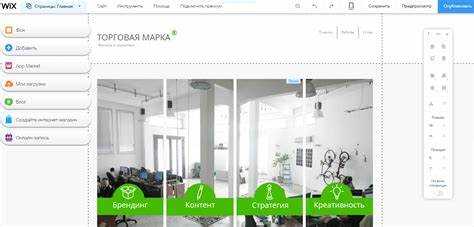
Откройте редактор Wix и перейдите в раздел «Дизайн сайта». Здесь вы можете задать цветовую палитру, шрифты и стиль кнопок, применимые ко всем страницам.
В блоке «Цвета» выберите один из предложенных цветовых наборов или создайте собственный. Цветовая схема автоматически применяется к заголовкам, ссылкам и интерактивным элементам. Избегайте более трёх основных цветов – это упрощает восприятие контента.
В разделе «Шрифты» задайте типографику для заголовков (H1–H6), абзацев и кнопок. Рекомендуется использовать не более двух шрифтов на сайте: один для заголовков, второй – для основного текста. Учитывайте читаемость на разных устройствах.
Для настройки кнопок откройте «Стили элементов». Здесь можно изменить форму, цвет заливки, обводку и поведение при наведении. Убедитесь, что стиль кнопок соответствует общей визуальной концепции сайта.
Отдельно настройте фон сайта: выберите сплошной цвет, градиент или изображение. Избегайте перегруженных фонов, особенно если на странице много текста.
Проверьте отображение стилей в мобильной версии, используя инструмент «Мобильный редактор». Отдельно настройте отступы, размеры шрифта и расположение элементов, чтобы избежать наложений и искажений на экранах смартфонов.
Для точечной настройки элементов воспользуйтесь функцией «Настроить дизайн», доступной при клике по каждому блоку. Здесь можно задать индивидуальные параметры, отличные от глобальных стилей.
Сохраняйте изменения регулярно и проверяйте визуальный результат в режиме предварительного просмотра. Это позволит избежать конфликтов между стилями и улучшить пользовательский опыт.
Добавление интерактивных элементов через Wix Velo
Wix Velo предоставляет доступ к расширенному JavaScript API и позволяет внедрять динамическое поведение на страницы сайта. Для активации Velo откройте редактор Wix и включите режим «Dev Mode» в верхнем меню.
- Создайте пользовательские элементы управления, используя компоненты из панели «Добавить» (например, кнопки, поля ввода, переключатели).
- Присвойте каждому элементу уникальный идентификатор (ID) через панель свойств. Это обязательное условие для обращения к элементам в коде.
- Добавьте обработчики событий в файле
page.jsилиsite.js. Пример:export function myButton_click(event) { wixWindow.openLightbox("Контактная форма"); } - Для взаимодействия с базой данных используйте коллекции. Подключите коллекцию, разрешите чтение/запись и используйте API
wixData:import wixData from 'wix-data'; wixData.query("Отзывы") .eq("одобрено", true) .find() .then(results => { $w("#repeater1").data = results.items; }); - Интегрируйте фильтры и поиск: используйте поля ввода и события
onInput, чтобы динамически фильтровать содержимое:$w("#searchInput").onInput((event) => { const query = event.target.value; wixData.query("Статьи") .contains("заголовок", query) .find() .then(res => { $w("#repeater2").data = res.items; }); }); - Для отображения пользовательских уведомлений или интерактивных подсказок подключите модуль
wix-windowи используйтеopenLightbox,scrollToи другие методы.
Velo также поддерживает создание собственных API-роутов через backend/http-functions.js, что полезно для интеграции сторонних сервисов или создания REST-интерфейсов.
После внесения изменений проводите тестирование через предварительный просмотр, чтобы убедиться в корректной работе кода и взаимодействия элементов.
Настройка внутренних ссылок и навигационного меню
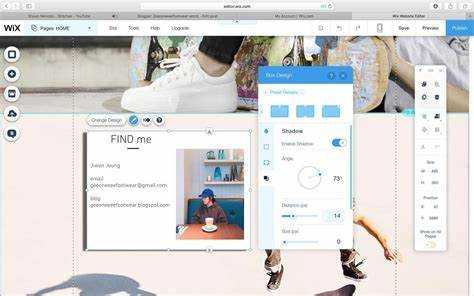
Правильная настройка внутренних ссылок и навигационного меню на платформе Wix критична для удобства пользователей и эффективного SEO. Важно учесть несколько факторов, чтобы повысить функциональность сайта и улучшить взаимодействие с посетителями.
1. Структура навигационного меню
Меню должно быть интуитивно понятным и логичным. На Wix можно создать до трех уровней меню. Убедитесь, что основные разделы сайта выделены, а подкатегории упорядочены и не перегружают интерфейс. Используйте подменю для организации информации, но избегайте их излишнего количества. Размещайте важные страницы, такие как «О нас», «Контакты» и «Услуги», на главном уровне меню.
2. Внутренние ссылки: где и как использовать
Внутренние ссылки помогают посетителям быстро переходить между страницами и улучшить SEO. Размещайте их в логичных местах: в тексте, на изображениях, в подвалах и на боковых панелях. Каждая внутренняя ссылка должна указывать на релевантную страницу и избегать перенаправлений на неактивные или лишние ресурсы.
3. Применение anchor-ссылок
Anchor-ссылки позволяют пользователям быстро перемещаться по длинным страницам. В Wix вы можете добавлять якоря к нужным разделам через элементы «Кнопка» или «Текст». Настройте якоря для часто используемых блоков контента (например, для блока с отзывами или часто задаваемыми вопросами), чтобы улучшить навигацию и пользовательский опыт.
4. Влияние внутренних ссылок на SEO
Поиск внутренних ссылок на страницах важен для поисковых систем. Размещайте ссылки на страницы с высоким SEO-потенциалом (например, блоги или страницы с описанием услуг), чтобы передавать ссылочный вес другим страницам сайта. Не забывайте про оптимизацию якорных текстов, которые должны содержать ключевые слова, релевантные странице, на которую ведет ссылка.
5. Мобильная адаптация меню
Более 50% пользователей заходят на сайты через мобильные устройства. Убедитесь, что ваше меню адаптировано под мобильную версию сайта. Wix предлагает возможность создать «гамбургер-меню», которое будет компактно отображаться на мобильных устройствах, обеспечивая удобство навигации без перегрузки экрана.
6. Использование всплывающих подсказок
В Wix можно добавлять всплывающие подсказки для кнопок или ссылок, чтобы улучшить восприятие интерфейса. Подсказки должны быть лаконичными и информативными, не мешая основному контенту. Это особенно важно для сложных разделов, где пользователь может не сразу понять действие, связанное с кнопкой.
Тестирование функциональности и отображения сайта
После загрузки готового сайта на платформу Wix необходимо тщательно протестировать его функциональность и внешний вид на различных устройствах и браузерах. Это ключевой этап, который гарантирует корректную работу всех элементов сайта и его доступность для пользователей.
Для тестирования функциональности начните с проверки всех интерактивных элементов: форм, кнопок, слайдеров и ссылок. Убедитесь, что формы отправляются корректно, а кнопки и ссылки направляют пользователя в нужное место. Проверяйте логику действий на страницах, например, правильность отображения всплывающих окон или меню.
Проверьте работоспособность медиа-элементов: изображения, видео и анимации должны загружаться без задержек и отображаться корректно на всех устройствах. Для этого стоит протестировать скорость загрузки на мобильных устройствах и десктопах. Обратите внимание на их адаптивность, чтобы они корректно отображались на разных экранах.
Следующим шагом является проверка совместимости с различными браузерами. Используйте популярные браузеры: Google Chrome, Mozilla Firefox, Safari, Microsoft Edge. Важно убедиться, что сайт работает одинаково во всех этих браузерах, без визуальных или функциональных ошибок.
Проверьте работу всех интеграций, таких как платежные системы, карты или сторонние сервисы. Особенно важно тестировать процесс оформления заказа, если сайт предназначен для онлайн-торговли. Убедитесь, что процесс покупки и оформления заказа проходит без сбоев и ошибок.
Не забывайте про тестирование мобильной версии сайта. Убедитесь, что сайт удобно просматривается на смартфонах и планшетах, а элементы интерфейса не перекрывают друг друга. Платформа Wix автоматически адаптирует дизайн, но иногда требуется вручную отрегулировать элементы для улучшения отображения на мобильных устройствах.
Тестирование завершите проверкой скорости загрузки сайта. Используйте инструменты, такие как Google PageSpeed Insights или GTmetrix, чтобы оценить производительность. Если сайт загружается медленно, оптимизируйте изображения, уберите ненужные скрипты и минифицируйте код.
Публикация сайта и подключение пользовательского домена
Публикация сайта
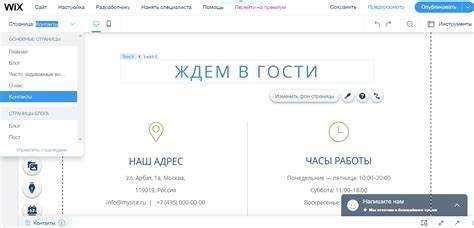
Для того чтобы сайт стал доступен онлайн, его необходимо опубликовать. На платформе Wix это делается в несколько простых шагов:
- Перейдите в редактор сайта.
- Нажмите кнопку «Опубликовать» в верхнем правом углу.
- Выберите вариант публикации, который вас устраивает. Если у вас еще нет собственного домена, сайт будет опубликован на поддомене Wix.
- Подтвердите действие, чтобы сделать сайт доступным в интернете.
После публикации сайт получит адрес в формате «username.wixsite.com». Это временный адрес, который можно использовать до подключения собственного домена.
Подключение пользовательского домена
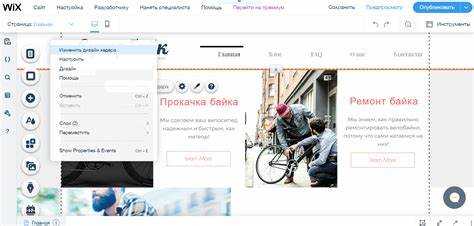
Если у вас есть домен, который вы хотите использовать для вашего сайта, подключение происходит через панель управления Wix. Пошаговая инструкция:
- Перейдите в раздел «Управление сайтом» в вашем аккаунте Wix.
- Откройте вкладку «Домены» и нажмите «Подключить домен». Здесь вам предложат несколько вариантов подключения.
- Выберите опцию «Использовать свой домен» и следуйте инструкциям на экране.
- Для подключения домена через Wix вам необходимо изменить настройки DNS на стороне регистратора домена. Вам будет предложено использовать следующие данные:
- Серверы имен: ns0.wixdns.net и ns1.wixdns.net.
- Замените старые записи DNS на эти данные в панели управления доменом у вашего регистратора.
- После внесения изменений, сохраните их и подождите до 48 часов для обновления DNS.
Если вы не хотите менять DNS-серверы, можно настроить домен через записи A или CNAME. Для этого используйте IP-адрес 185.230.63.107 и настройте его в панели управления доменом.
Проверка подключения
После того как вы подключили домен, важно проверить, что он работает корректно. Для этого откройте сайт через ваш новый домен и убедитесь, что он загружается без ошибок.
Если у вас возникают проблемы с подключением домена, обратитесь в поддержку Wix или вашего регистратора доменов. В большинстве случаев, проблемы решаются на уровне DNS-сетей и требуют некоторого времени для распространения настроек.
Вопрос-ответ:
Как загрузить готовый сайт на платформу Wix?
Для того чтобы загрузить готовый сайт на Wix, нужно пройти несколько шагов. Во-первых, зарегистрируйтесь на платформе Wix, если у вас ещё нет аккаунта. Далее создайте новый сайт и выберите шаблон или начните с пустой страницы. После этого перейдите в редактор сайта и загрузите все необходимые файлы (например, изображения, текстовые документы, видео и другие элементы) через раздел «Менеджер файлов». Если у вас есть уже готовая HTML-страница, вы можете воспользоваться инструментом для вставки кода и разместить её на странице сайта. Заключительным шагом будет настройка домена и публикация сайта.
Могу ли я загрузить сайт с другой платформы на Wix?
Да, перенос сайта с другой платформы на Wix возможен, но это требует некоторых усилий. Прямой импорт сайта с других платформ не поддерживается, поэтому вам нужно будет вручную перенести контент. Это включает копирование текста, загрузку изображений, перенос видео и других материалов. В Wix есть инструменты для вставки кода, которые позволят вам интегрировать внешний контент, например, формы или элементы, которые были на старом сайте. Придется немного подкорректировать дизайн и структуру сайта для оптимальной работы на Wix.
Можно ли загрузить готовый сайт на Wix без потери данных?
Загрузка готового сайта на Wix не гарантирует полное сохранение всех данных, особенно если сайт был создан на другой платформе. Wix не предоставляет прямого инструмента для переноса всего контента и функционала сайта. При переходе с другой платформы вам нужно будет вручную перенести все материалы, включая тексты, изображения и другие файлы. Для этого рекомендуется тщательно проверять все данные после переноса, чтобы убедиться, что всё работает правильно.
Нужен ли мне код для загрузки сайта на Wix?
Код для загрузки сайта на Wix не обязателен. В Wix есть удобный визуальный редактор, который позволяет создавать и редактировать сайты без знания программирования. Вы можете загружать изображения, тексты и другие элементы с помощью drag-and-drop интерфейса. Однако, если вы хотите добавить специфические функции или использовать код, например, для вставки внешних виджетов, HTML-страниц или скриптов, то вам потребуется использовать специальные инструменты для внедрения кода в Wix.
Какие файлы я могу загрузить на Wix?
На платформу Wix можно загрузить множество различных файлов. Это могут быть изображения (например, JPG, PNG, GIF), видео (MP4, MOV), аудиофайлы, а также документы в формате PDF и текстовые файлы. Также поддерживается загрузка архивов (ZIP) для удобного хранения нескольких файлов в одном пакете. Однако стоит отметить, что файлы, превышающие максимальный размер для загрузки, могут не быть приняты системой. Для этого лучше заранее проверить ограничения по размеру файлов на платформе.
Как загрузить готовый сайт на платформу Wix?
Для того чтобы загрузить готовый сайт на платформу Wix, необходимо выполнить несколько шагов. Во-первых, войдите в свой аккаунт на Wix или создайте новый, если у вас его нет. После этого откройте редактор Wix и выберите опцию «Загрузить сайт». Важно помнить, что Wix не поддерживает прямую загрузку сайтов, созданных вне его платформы, так как она использует собственные инструменты для редактирования и разработки сайтов. Если ваш сайт был создан с использованием другого конструктора или в коде, вам нужно будет вручную перенести контент, изображения и структуру страниц. В некоторых случаях можно использовать функцию импорта данных, если сайт был разработан на другой платформе Wix или в формате HTML, но в любом случае потребуется немного редактирования и адаптации для работы на Wix.